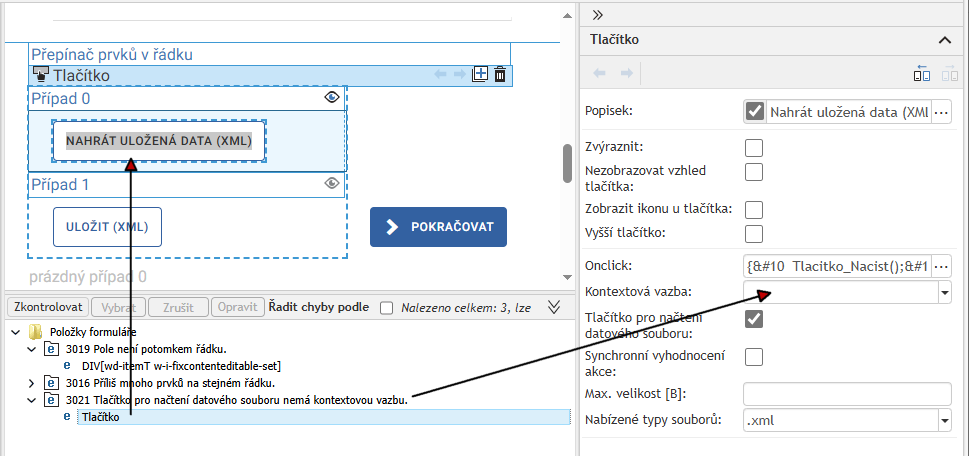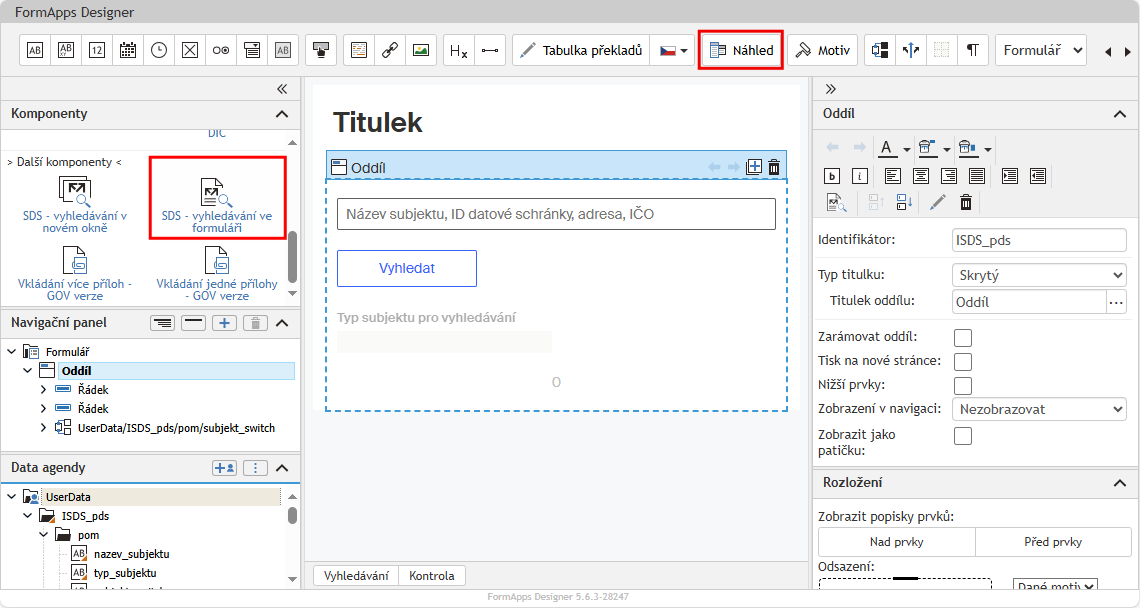Kontrola formuláře
Pokud máte formulář sestavený, bude zapotřebí před jeho publikováním ověřit jeho správnost. K tomu je pod dolní částí Hlavního panelu k dispozici další panel s tlačítky, jejichž pomocí zpřístupníte užitečné pomůcky pro vyhledávání a kontrolu.

| Pokud by bylo k dispozici ještě třetí tlačítko – Debug, jednalo by se o ladicí verzi aplikace. |
Vyhledávání ve formuláři
Chcete-li ve formuláři vyhledat nějaký textový řetězec, klepněte na tlačítko Vyhledávání.
Hledaný řetězec zapište do pole vlevo nahoře. Může být jednoslovný, ale lze hledat i slovní spojení.
Způsob hledání lze upřesnit pomocí tlačítek vpravo od vstupního pole. K dispozici jsou obvyklé možnosti – rozlišovat velikost písmen, odlišit slova s diakritikou či rozlišovat celá slova. Tyto možnosti lze vzájemně kombinovat.
Další možnost nabízí vyhledání tzv. regulárních výrazů, podobně jako při vyhledávání názvů souborů s využitím tzv. zástupných znaků.
Tlačítkem s kruhovou šipkou (Vyhledat znovu) vyhledání zopakujete s jiným nastavením parametrů.
Druhé vstupní pole – Hledat ve výsledcích – umožní zúžit výsledky vyhledání tak, že se ve vyhledaných výskytech vyhledává podruhé ještě jiný řetězec.
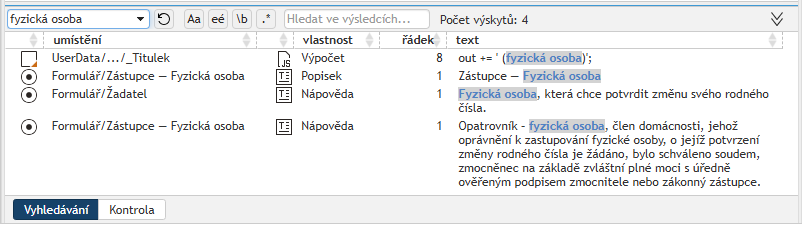
Kontrola formuláře
Tlačítkem Kontrola se dolní panel přepne do režimu pro kontrolu formuláře.
Po stisku tlačítka Zkontrolovat se formulář zkontroluje na výskyt formálních chyb a pokud jsou nějaké nalezeny, vypíšou se do panelu.
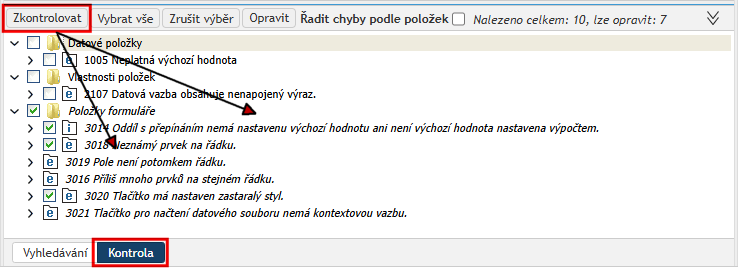
Resumé kontroly je vypsáno v panelu nahoře. Položka Nalezeno celkem znamená celkový počet chyb a položka lze opravit znamená, kolik chyb z tohoto počtu lze automaticky opravit.
Pomocí zaškrtávacích políček lze vybrat položky seznamu (nebo zrušit jejich výběr). K výběru všech položek lze užít tlačítko Vybrat vše. Tlačítkem Zrušit výběr označení políček zrušíte.
Stiskem tlačítka Opravit se otevře okno Souhrn oprav formuláře, ve kterém je uveden popis vybraných chyb. Ve sloupci Popis opravy chyby je u některých chyb nabídnuto řešení – jak může být chyba opravena.
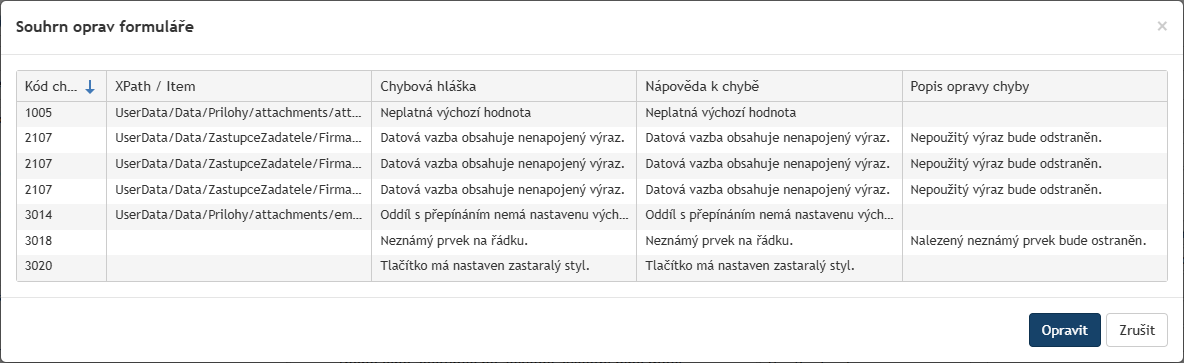
Po stisku tlačítka Opravit budou tyto chyby popsaným způsobem opraveny. U rozsáhlejších formulářů může oprava trvat i delší dobu.
Popisy jednotlivých chyb lze upřesnit pomocí tlačítek se šipkami vlevo od jejich položek. Jejich prostřednictvím se rozbalí či sbalí doplňkové informace.
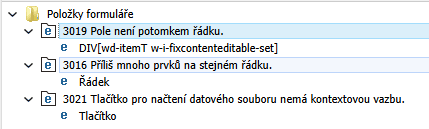
Pomocí seznamu chyb lze chybu lokalizovat a také hned v příslušném panelu opravit.
Ověření funkčnosti formuláře
Přímo v prostředí FormApps Designeru můžete ověřit funkci formuláře, a to i rozpracovaného. K tomu máte k dispozici na nástrojové liště tlačítko Náhled. Po jeho stisku se otevře v prohlížeči nové okno a do něj bude načten formulář, jak bude vypadat po publikaci.
Náhled si můžete čistě pro ilustraci vyzkoušet i bez vytváření vlastního formuláře. Stačí do prázdného okna aplikace vložit komponentu SDS – vyhledávání ve formuláři a poté klepnout na tlačítko Náhled.
V novém okně prohlížeče se otevře náhled na formulář, jako kdyby byl samostatně spuštěn.

Můžete si zkusit zadat do vstupního pole název nějakého subjektu nebo ID jeho datové schránky, případně IČO firmy. Pak klepněte na tlačítko Vyhledat. Pokud se vyhledávání podaří, vypíšou se do formuláře údaje o zadaném subjektu.
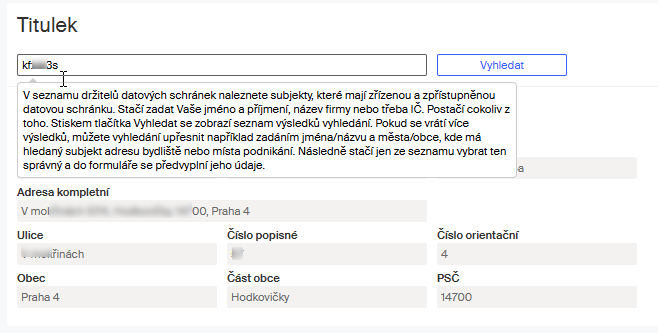
Náhledové okno pak zavřete jako jakékoliv jiné okno v prohlížeči a můžete se vrátit do okna FormApps Designeru.